Mate-skrivebordet er baseret på Gnome 2.X, der har eksisteret i mere end ti år. Da den er baseret på sådan gammel teknologi, er den meget pålidelig og løber sjældent ind i problemer. Imidlertid er "næsten" ikke en 100% succesrate, og desværre kan nogle gange problemer opstå og stoppe din arbejdsgang. Når disse problemer opstår, ved mange Linux-brugere ikke, hvad de skal gøre for at løse det. Sådan rettes et frossent Mate Linux-skrivebord.
Opdater Mate-panelet
Det meste af tiden, hvor der sker et nedbrud eller frysningpå Mate-skrivebordet er panelet skyld. Panelnedbrud, selv blandt stabilt godt testet software som Mate, kan opstå på grund af adskillige faktorer, såsom at løbe tør for hukommelse, tredjeparts panelapplets osv. Den bedste måde at løse dette problem er at opdatere det ødelagte panel.
Forfriskende et ikke-fungerende Mate-panel er lidttricker end forfriskende moderne desktopmiljøer som Gnome Shell. Grunden? Mate er bygget på en ældre version af Gnome-skrivebordet, som aldrig havde en indbygget “opdatering” -funktion. Som et resultat skal du tage tingene i dine egne hænder ved hjælp af terminalen.
Tryk på for at få adgang til et terminalvindue på dit Mate-skrivebord Ctrl + Alt + T eller Ctrl + Skift + T på tastaturet. Herfra skal du køre pidof kommando på "mate-panel", navnet på processen, der håndterer panelet på Mate.

pidof mate-panel
Kører pidof kommandoen returnerer et taloutput. Dette nummerudgang er proces-ID for panelprogrammet. Herfra kan du dræbe det frosne / ødelagte Mate-panel med dræbe kommando.
kill process-id-from-pidof
Alternativt, hvis du dræber programmet med dræbe kommando og pidof fungerer ikke for dig, prøv Dræb alle kommando sammen med "mate-panel."
killall mate-panel
Når du har "dræbt" panelet, skal Mateautomatisk oprette et nyt arbejdspanel, og dine problemer skal løses. Hvis systemet ikke åbner et nyt panel, kan du kalde det manuelt med kommandoen nedenfor.
mate-panel &
Opdater Mate-vinduesadministratoren
En anden grund til, at Mate-skrivebordsmiljøet kanlåsning, frysning eller nedbrud skyldes Marco-vinduesadministratoren. Normalt skyldes disse nedbrud alderen på vinduesadministratoren eller fejl eller forskellige andre faktorer.
Forfriskende Mate-vinduesadministratoren (Marco,), ligesom Mate-panelet skal udføres på kommandolinjen, hovedsageligt fordi der ikke er en indbygget opdateringsindstilling for Marco i systemindstillinger.
Åbn et terminalvindue ved at trykke på Ctrl + Alt + T eller Ctrl + Skift + T på tastaturet. Kør derfra marco –replace kommando. Sørg for at tilføje i & symbol for at instruere Bash-shell til at placere denne kommando i baggrunden.
marco --replace &
Når du kører ovennævnte kommando i terminalen på din Mate-pc, skal Mate-vinduesadministratoren øjeblikkeligt opdatere sig selv og sende den kørende kommando i baggrunden. Nu skal du køre fornægte kommando til at afbryde Marco fra din kørende shell.
disown
Når den afvisede kommando er kørt, skal eventuelle problemer med Mate-vinduesstyringssystemet løses!
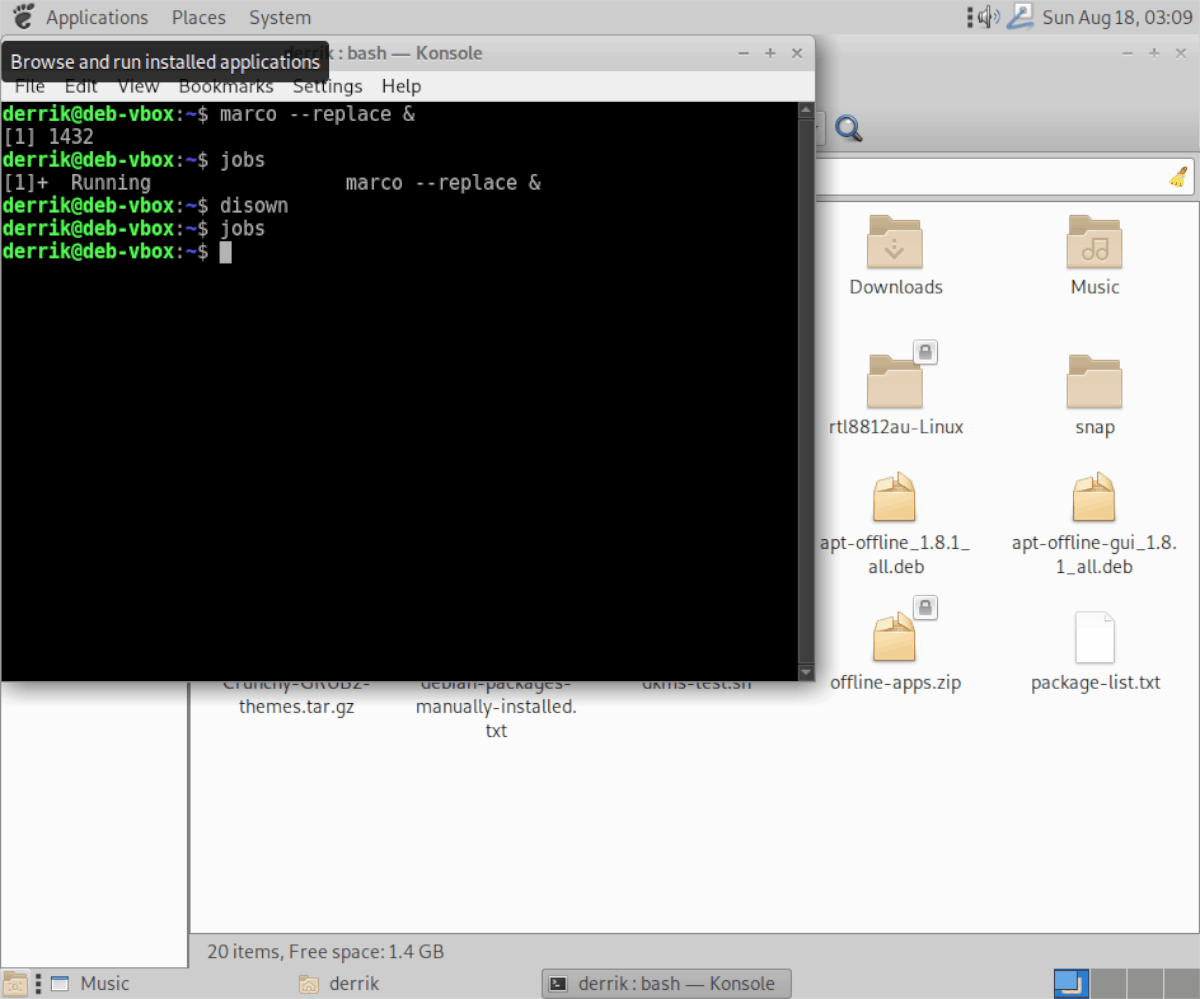
Lav et reset script
Forfriskende Mate desktopmiljøet medkommandoer ovenfor er ret nyttige, da det giver dig mulighed for hurtigt at gemme dig selv. Hvis du ikke er tilhænger af at huske flere kommandoer til at rette din Mate-session, vil du være glad for at vide, at alt dette kan løses med et hurtigt nulstil-script.
Det første trin i oprettelsen af et nulstillet script er at oprette en ny, tom fil i dit hjemmekatalog (~). Bruger røre ved kommando, lav den tomme “mate-reset” -fil.
touch mate-reset
Med den nye "mate-reset" -fil oprettet, skal du åbne den i Nano-teksteditor til redigeringsformål.
nano -w mate-reset
Indsæt den første kodelinje øverst i scriptet. Denne kode er kendt som en "shebang" og lader Bash-shell vide, hvad de skal gøre med script-filen.
#!/bin/bash
Efter den første kodelinje skal du trykke på Gå ind nøgle til at oprette en ny linje. Tilføj derefter den anden kodelinje, der nulstiller Mate-panelet.
killall mate-panel
Efter kommandoen for nulstilling af panelet skal du trykke på Gå ind at lave endnu en ny linje. Derefter skal du tilføje den sidste kodelinje for scriptet, som nulstiller Mate-vinduesadministratoren.
marco --replace &
Gem redigeringerne på scriptet i Nano ved at trykke på Ctrl + O, og luk den med Ctrl + X. Derfra skal du opdatere tilladelserne og installere “mate-reset” i mappen “/ usr / bin /”.
sudo chmod +x mate-reset
sudo mv mate-reset /usr/bin/
Når Mate reset script er i "/ usr / bin /" biblioteket, kan du nulstille dit Mate desktop ved at trykke på Alt + F2, og indtastning af kommandoen nedenfor.
mate-reset</ P>













Kommentarer